
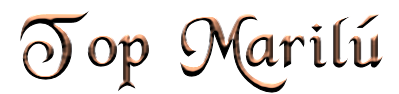
Termos de uso
Clique na bandeira de seu pais,
para a tradução.
Dependendo de sua conexão a
tradução pode demorar um pouco
14 de Abril de 2021
Direitos autorais reservados
Qualquer semelhança é mera coincidência.
Proibido repasse total ou parcial, cópias,
alterações
publicação em sites ou blogs, sem autorização da
autora.
OBSERVAÇÃO:- Não esqueça de colocar os créditos a
quem de direito

 Créditos Créditos  Tubes Principal:
LB e
Paisagem sem autoria
Mask e Seleção:-Anexadas ao tutorial
Tubes
Versões:-LB, e Anna BR
Masks e
Seleção:-Anexadas do Tutorial
Tubes Principal:
LB e
Paisagem sem autoria
Mask e Seleção:-Anexadas ao tutorial
Tubes
Versões:-LB, e Anna BR
Masks e
Seleção:-Anexadas do Tutorial


Outras Versões
Neusa Novaes

Clo
 Roberta Mayer
Roberta Mayer

|